中望cad转pdf怎么变成黑白 如何将CAD文件转换为黑白色的PDF
在现代科技发展的今天,CAD软件被广泛应用于各个领域,它能够以高精度、高效率的方式进行设计和制图,在某些情况下,我们可能需要将CAD文件转换成黑白色的PDF格式。这样可以节省打印成本,同时也更加方便文件的传输和阅读。如何将CAD文件转换为黑白色的PDF呢?下面我们就来一起探讨一下这个问题。
操作方法:
1、首先在电脑上使用AutoCAD 2007打开要转成PDF格式的图纸。


2、进入CAD的【操作界面】,打开左上角的【文件】,打开【打印】。
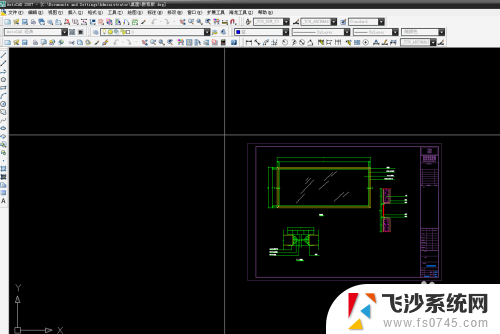

3、跳出窗口【打印—模型】,在打印机/绘图仪上选择【PDF格式】,图纸尺寸选择【A3】。
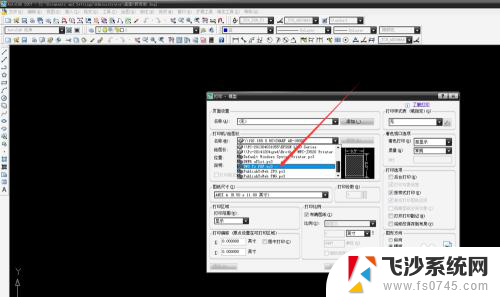
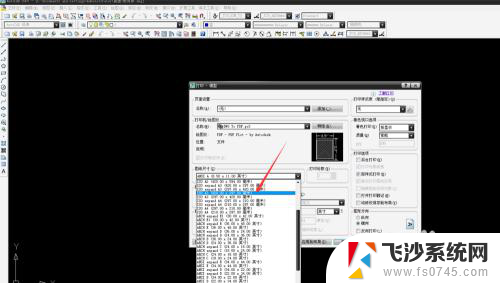
4、在打印比例上勾选【布满图纸】,打印偏移上勾选【居中打印】。
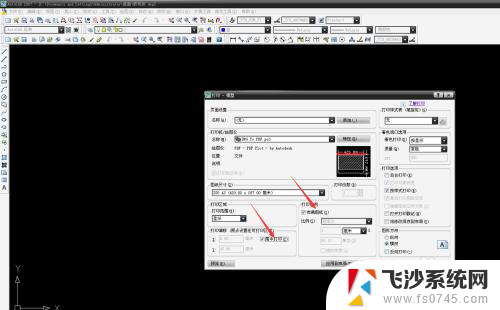
5,在打印范围选择【窗口】。回到CAD的操作界面,鼠标移动光标框选图纸图框的【两个对角点】。
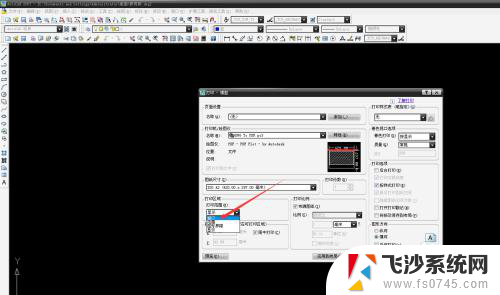
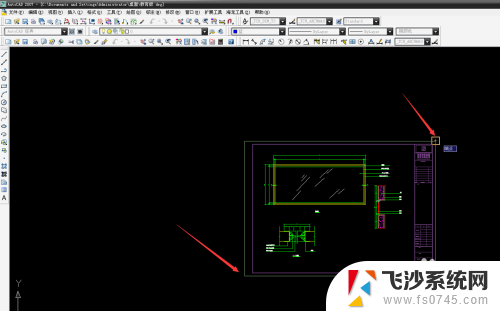
6、回到打印窗口,在打印样式表选择【无】。即导出的是【彩色PDF格式】,在图形方向勾选【横向】。点击预览一下。

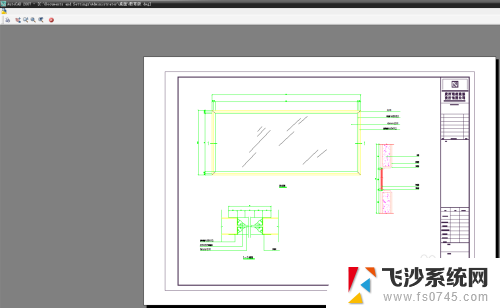
7、再回到打印窗口,在打印样式表选择【acad.ctb】,即导出的是【黑白色PDF格式】,点击预览一下。
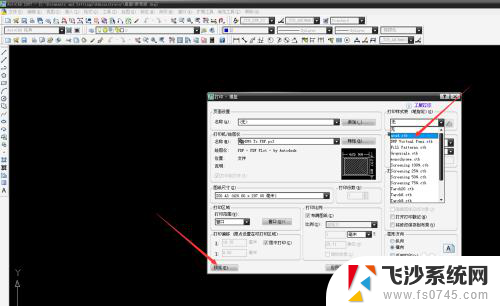
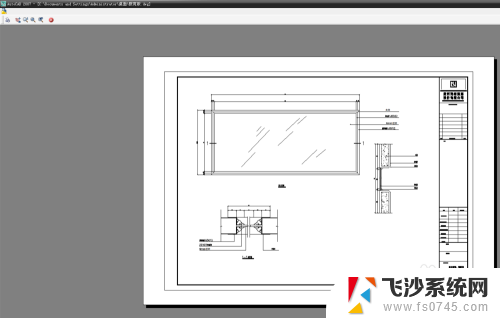
8、选择彩色或黑白色,勾选【横向】。点击【确定】,在电脑上选择【保存路径】,点击保存,最后黑白色或彩色的PDF格式图片就导出来了。
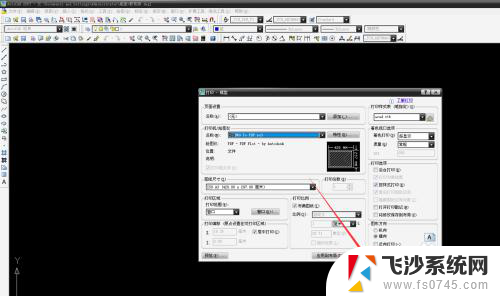
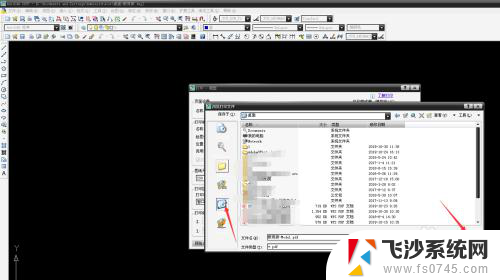
9.总结:1、在电脑上打开CAD图纸。
2、在CAD的【操作界面】,打开左上角的【文件】,打开【打印】。
3、在打印窗口选择【PDF】,选择【A3图纸尺寸】。
4、勾选【布满图纸】和勾选【居中打印】。
5、选择【窗口】,回到CAD的操作界面,鼠标移动光标框选图纸图框的【两个对角点】。
6、打印样式表选择【无】,导出【彩色PDF格式】,勾选【横向】。点击预览。
7、打印样式表选择【acad.ctb】,导出【黑白色PDF格式】,点击预览。
8、选择彩色或黑白色,勾选【横向】。点击【确定】,电脑上选择【保存路径】,点击保存。
以上是关于如何将中望CAD转换为黑白的全部内容,如果有需要的用户,可以按照以上步骤进行操作,希望这对大家有所帮助。
中望cad转pdf怎么变成黑白 如何将CAD文件转换为黑白色的PDF相关教程
-
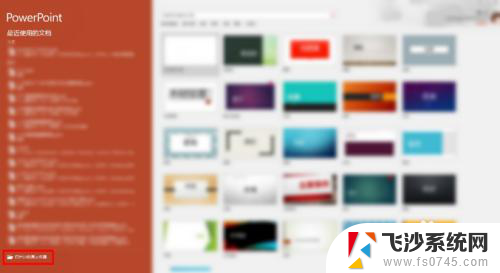 怎么把ppt变成pdf 如何将PPT转换为PDF文件
怎么把ppt变成pdf 如何将PPT转换为PDF文件2024-01-19
-
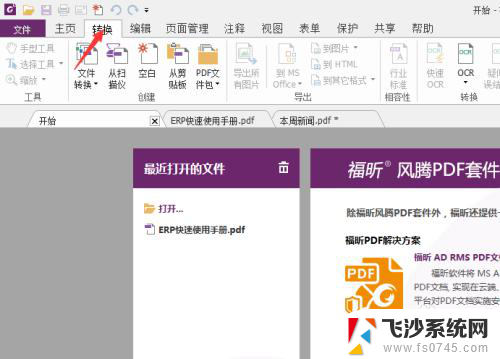 电脑怎么转换pdf文件 如何将文档转换成PDF格式
电脑怎么转换pdf文件 如何将文档转换成PDF格式2023-12-16
-
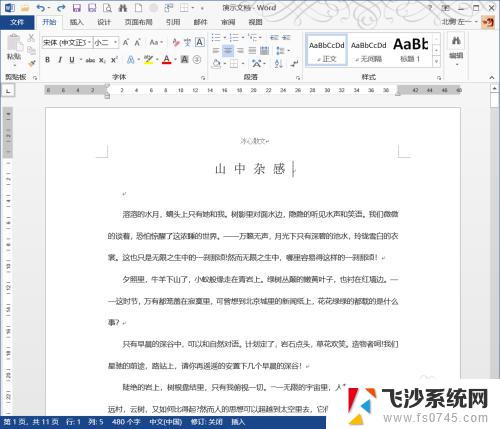 word文档怎么转化为pdf 如何将Word文档转换为PDF文件
word文档怎么转化为pdf 如何将Word文档转换为PDF文件2023-10-23
-
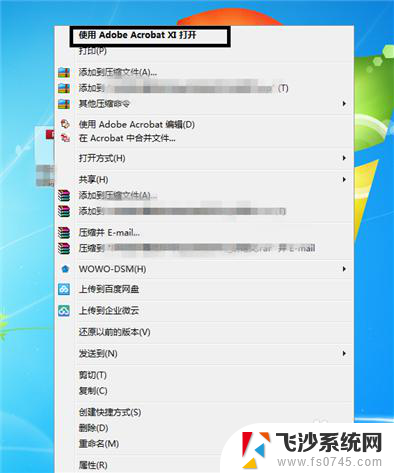 pdf的背景怎么设置成白色 改变PDF文件背景颜色为白色的方法
pdf的背景怎么设置成白色 改变PDF文件背景颜色为白色的方法2024-02-01
- 如何将图片转换为pdf文档 快速将图片转换为PDF
- 怎么把网页保存成pdf 如何将网页转换为PDF文件
- pdf怎么转换图片 如何将PDF文档转换成JPG格式图片
- excel文件怎么转成pdf文件 PDF转换为Excel表格步骤
- wpsword如何转换为pdf wps word如何转换为pdf文件
- word怎么保存成pdf 怎样将Word文件转换为PDF格式
- 寻找打印机ip的地址 怎样找到打印机的IP地址
- 为啥微信没有声音提示 微信视频播放没有声音原因
- 电脑怎么取消自动打开软件 如何取消开机自动启动的软件程序
- 笔记本怎样设置电池低于多少再充电 笔记本电脑如何设置95%充电
- 笔记本电脑连接hdmi电视 笔记本HDMI连接电视教程
- 小爱同学能不能连接电脑 小爱同学电脑音箱设置教程
电脑教程推荐
- 1 寻找打印机ip的地址 怎样找到打印机的IP地址
- 2 如何屏蔽edge浏览器 Windows 10 如何禁用Microsoft Edge
- 3 如何调整微信声音大小 怎样调节微信提示音大小
- 4 怎样让笔记本风扇声音变小 如何减少笔记本风扇的噪音
- 5 word中的箭头符号怎么打 在Word中怎么输入箭头图标
- 6 笔记本电脑调节亮度不起作用了怎么回事? 笔记本电脑键盘亮度调节键失灵
- 7 笔记本关掉触摸板快捷键 笔记本触摸板关闭方法
- 8 word文档选项打勾方框怎么添加 Word中怎样插入一个可勾选的方框
- 9 宽带已经连接上但是无法上网 电脑显示网络连接成功但无法上网怎么解决
- 10 iphone怎么用数据线传输文件到电脑 iPhone 数据线 如何传输文件